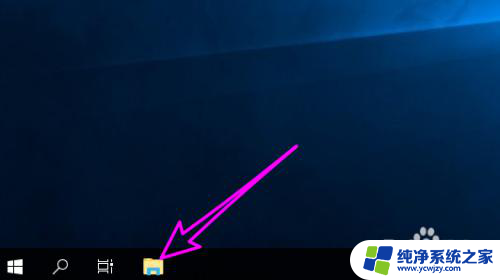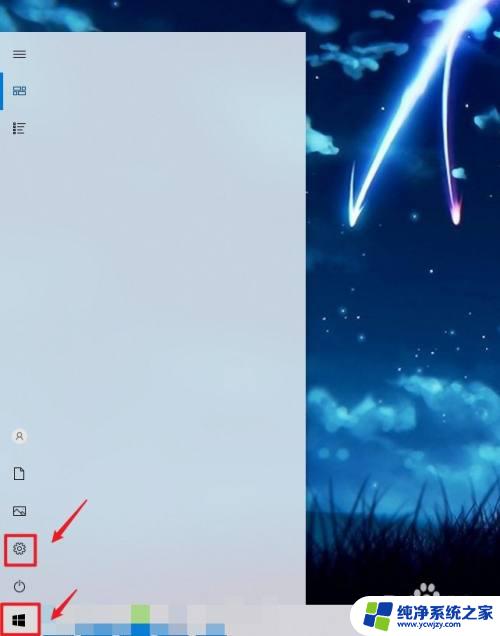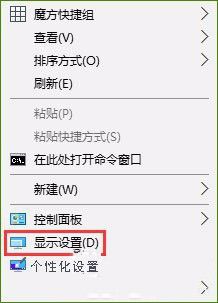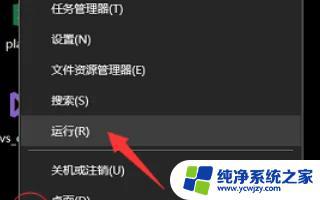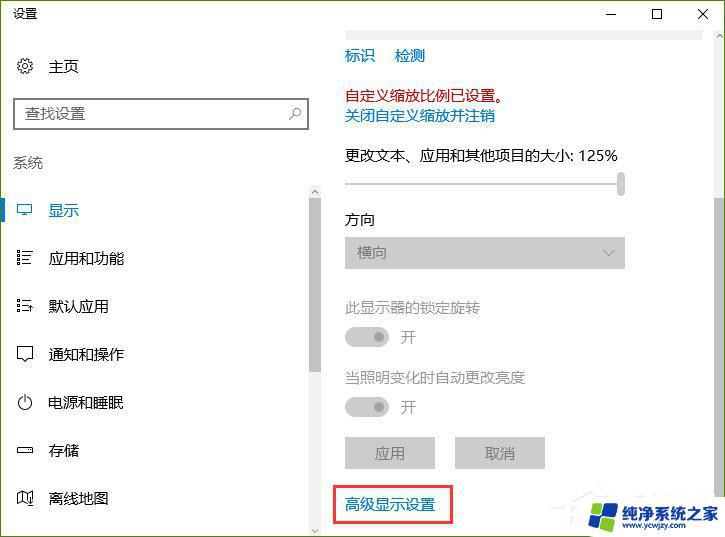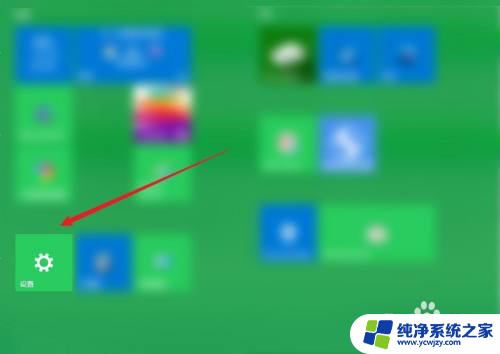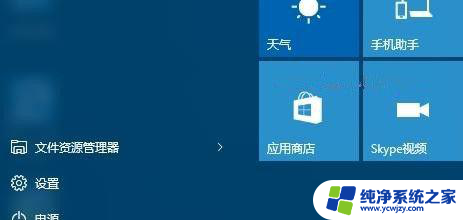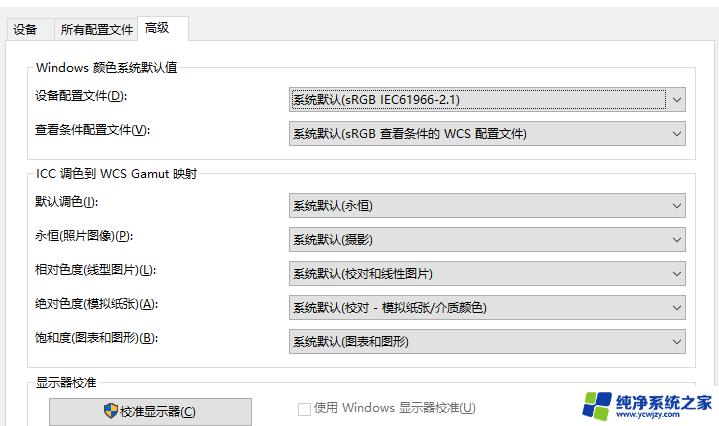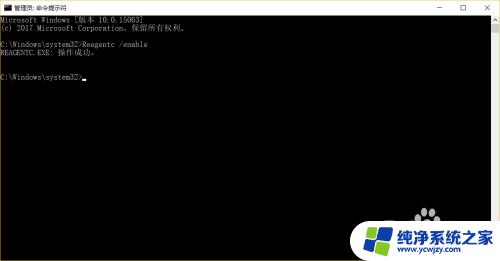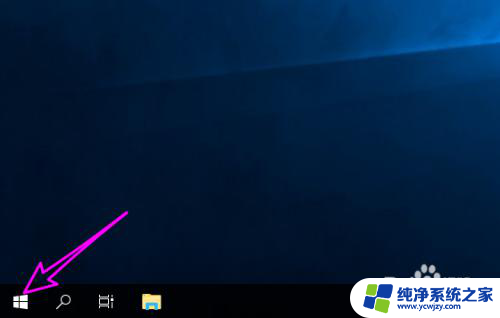windows高级设置 win10高级系统设置选项
更新时间:2023-09-11 12:04:59作者:jiang
windows高级设置,在Windows 10操作系统中,用户可以通过高级设置选项来进一步优化和个性化系统的使用体验,这些高级设置选项提供了一系列强大的功能,可以帮助用户更好地管理和控制系统的各项设置。通过这些高级设置选项,用户可以自定义系统的外观、调整系统的性能、管理用户账户以及优化系统的安全性等方面。无论是普通用户还是专业人士,都可以根据自己的需求和偏好,灵活地使用这些高级设置选项,从而打造一个更加高效、安全和个性化的Windows 10操作环境。
具体方法:
1.先打开电脑,然后右击开始按钮;

2.然后点击系统;
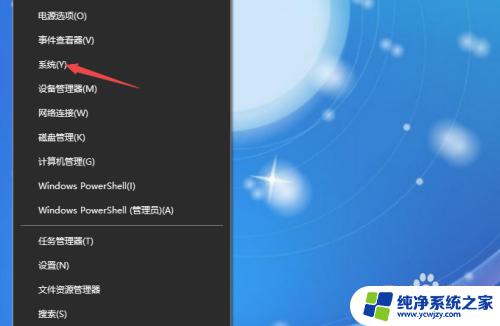
3.之后点击系统信息;
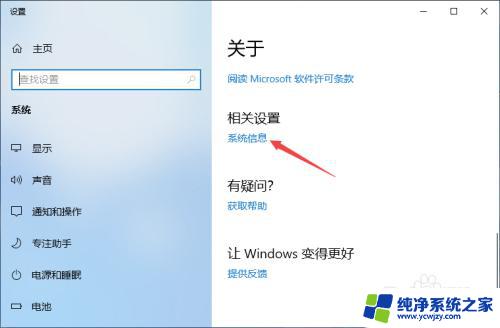
4.然后点击更改设置;
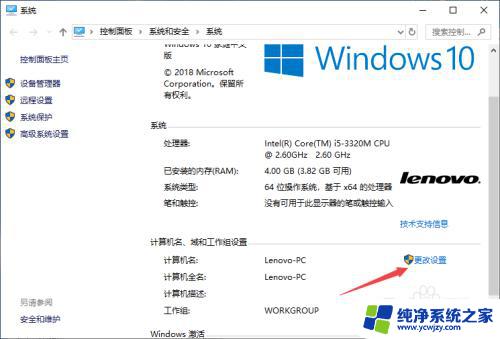
5.之后点击高级;
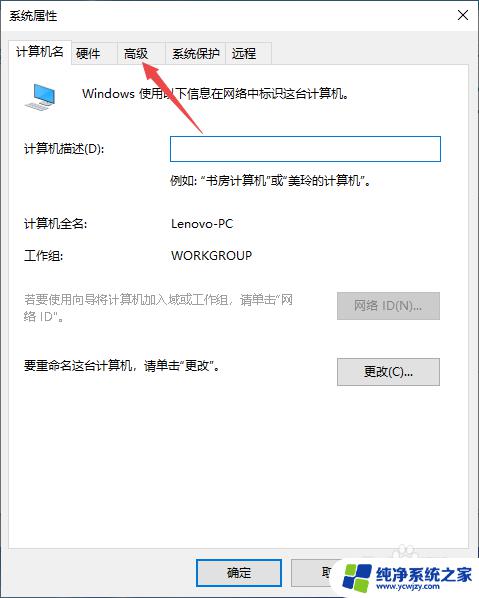
6.这里面就是高级系统设置了,如图所示;
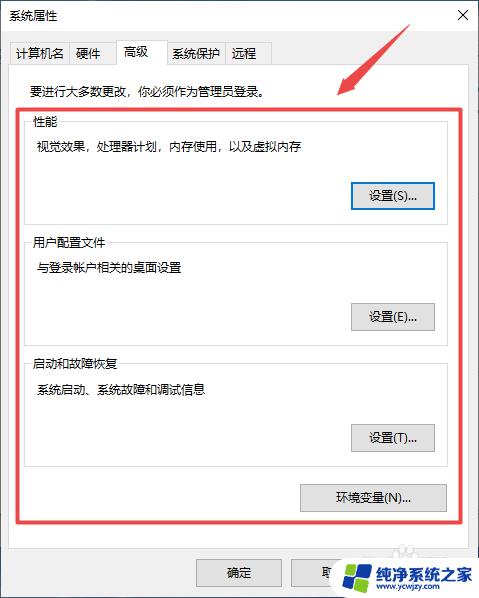
7.我们可以点击性能中的设置;
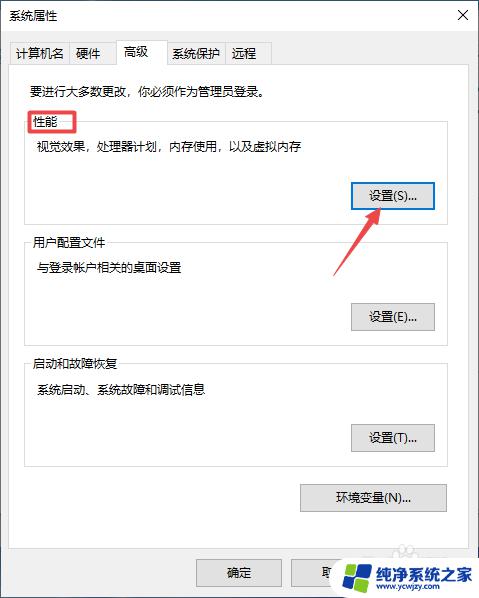
8.然后点击选择调整为最佳性能,点击确定即可。
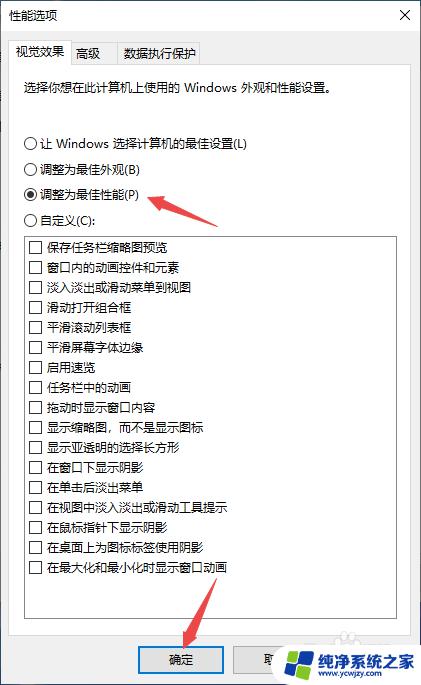
9.总结:
1、右击开始。
2、点击系统。
3、点击系统信息。
4、点击更改设置。
5、点击高级。
6、此时便是高级系统设置了。
7、根据需求进行设置即可。
以上是关于Windows高级设置的全部内容,如果您遇到类似的问题,可以按照本文的方法来解决。